
Přiznejme si to: instalujeme stovky aplikací & hry na našem počítači se systémem Windows 11. Po chvíli používání konkrétního softwaru jej odinstalujeme z nástroje Ovládací panely. Při instalaci & odinstalování aplikací v systému Windows 11 je velmi snadné, co když chcete obnovit konkrétní odinstalované programy?
Může vám Windows 11 zobrazit seznam programů, které jste odinstalovali? Ano! Funkce ve Windows 11 sleduje každý program, který nainstalujete ze svého zařízení. Nalezení těchto aplikací však není snadné, protože vyžaduje použití Prohlížeče událostí.
Po kontrole seznamu programů, které jste odinstalovali, existují způsoby, jak tyto programy také obnovit. Pokud jste tedy z počítače právě odinstalovali několik programů a hledáte způsoby, jak je obnovit, pokračujte ve čtení průvodce.
Jak obnovit odinstalované programy v systému Windows 11
Použijeme Prohlížeč událostí pro přístup k seznamu programů, které jsme již odinstalovali, a poté je pomocí možností Obnovení systému obnovíme. Začněme.
Zobrazit seznam odinstalovaných programů v systému Windows 11
První krok zahrnuje kontrolu historie odinstalovaných aplikací v systému Windows 11 pomocí nástroje Prohlížeč událostí. Zde je několik jednoduchých kroků, které musíte dodržet.
1. Zadejte do Prohlížeče událostí ve Windows 11 Search. Dále otevřete aplikaci Prohlížeč událostí ze seznamu výsledků s nejlepší shodou.
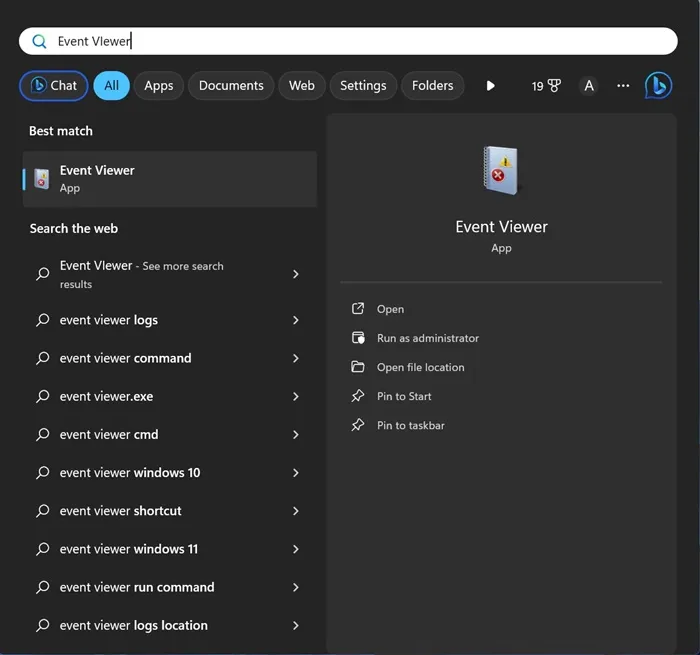
2. Když se otevře Prohlížeč událostí, přejděte do Protokoly Windows > Aplikace.
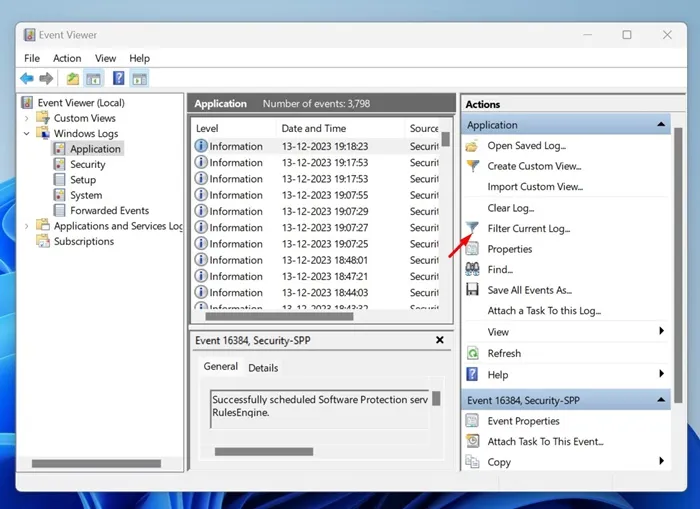
4. V části Zdroje událostí vyberte MsiInstaller. Do ID události zadejte 1034 a klikněte na OK.
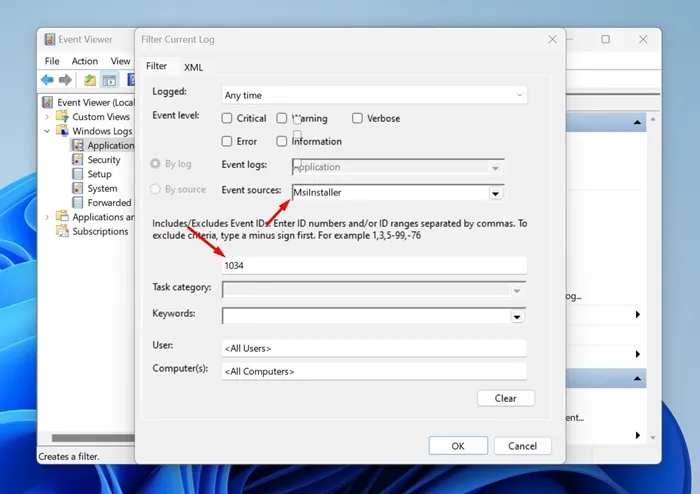
5. Nyní vám Prohlížeč událostí zobrazí seznam všech programů, které jste z počítače odinstalovali.
A je to! Takto můžete zkontrolovat seznam programů, které jste odinstalovali v počítači se systémem Windows 11.
Jak obnovit odinstalované programy v systému Windows 11?
Nyní, když máte seznam odinstalovaných programů, je čas vědět, jak je obnovit. Obnovení odinstalovaných programů není snadné a možnosti jsou omezené. K obnovení odinstalovaných programů v systému Windows 11 můžete použít nástroj Obnovení systému nebo programy třetích stran.
1. Obnovte odinstalované programy v systému Windows 11 pomocí nástroje Obnovení systému
V této metodě použijeme nástroj Obnovení systému systému Windows 11 k obnovení programů, které byly odinstalovány. Pokud to nevíte, Obnovení systému je funkce zálohování, která uživatelům umožňuje vrátit zařízení do předchozího stavu.
Chcete-li však tuto funkci využívat, musí mít váš počítač bod obnovení vytvořený k předchozímu datu. Zde je to, co musíte udělat.
1. Ve Windows 11 Search zadejte Recovery. Dále v seznamu Nastavení otevřete aplikaci Obnovení.
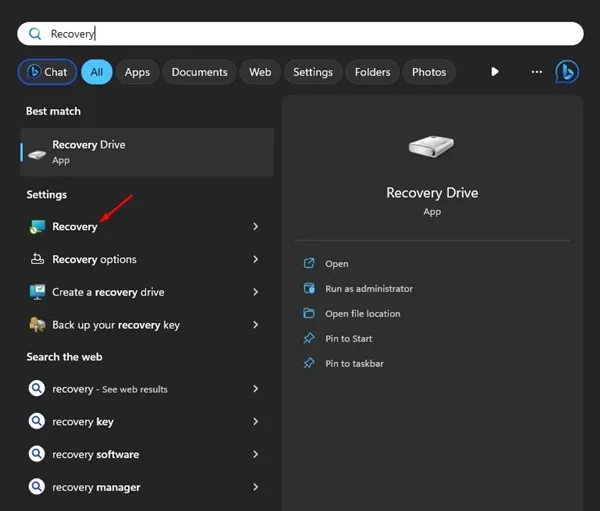
2. Když se otevře aplikace Recovery, klikněte na Otevřít obnovení systému.
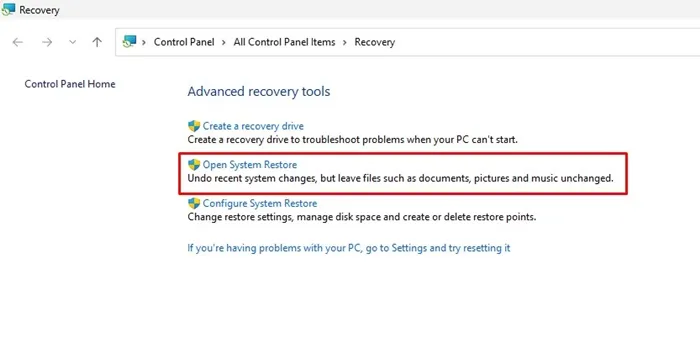
3. V dialogovém okně Obnovit systémové soubory a nastavení vyberte Vybrat jiný bod obnovení.
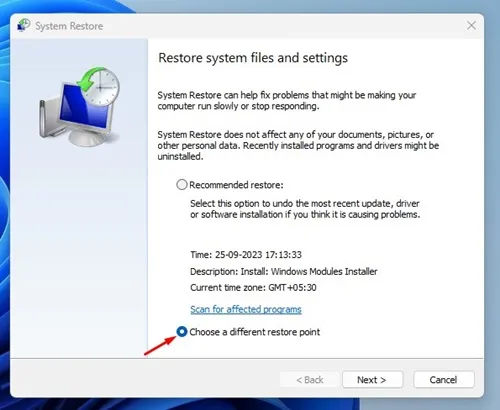
4. Vyberte bod obnovení vytvořený v den, kdy bude odinstalovaný program dostupný na vašem zařízení, a klikněte na Další.
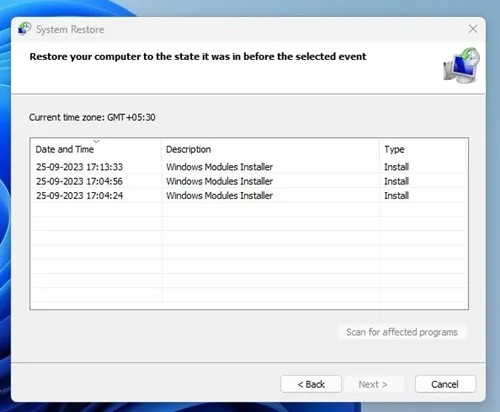
5. V dialogovém okně pro potvrzení obnovení systému klikněte na Dokončit.
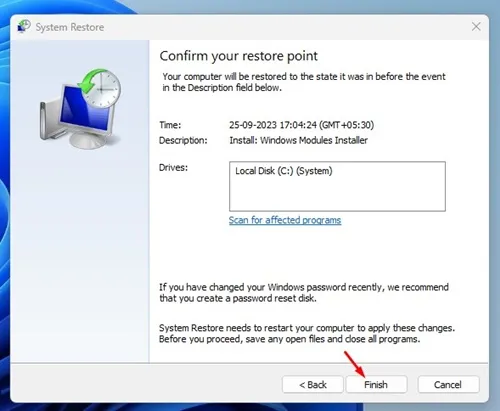
A je to! Takto můžete obnovit odinstalované programy v systému Windows 11 pomocí funkce Obnovení systému.
2. Obnovte odinstalované programy v systému Windows 11 pomocí softwaru pro obnovu dat
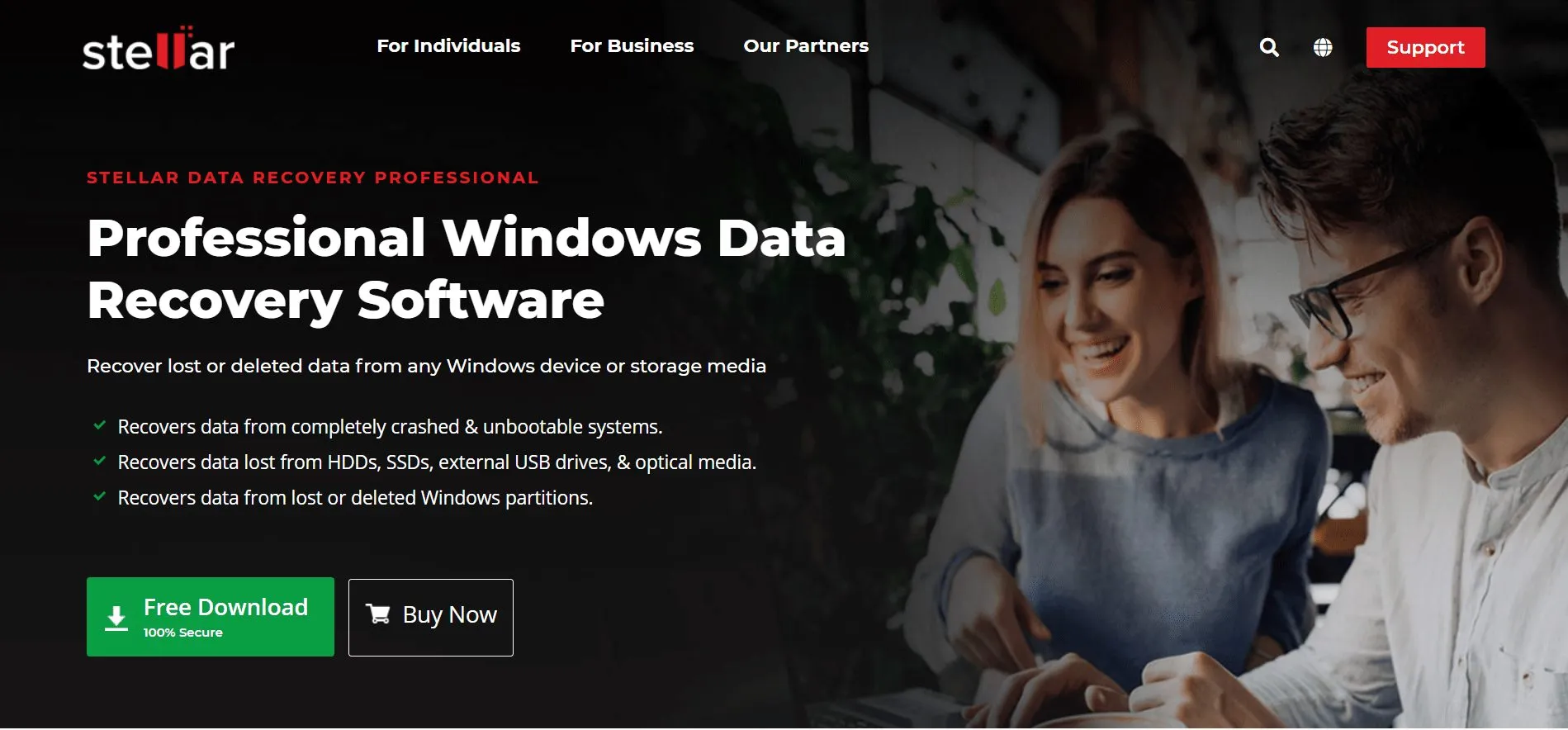
Pro Windows 10 jsou k dispozici stovky softwaru pro obnovu dat; některé jsou kompatibilní i s Windows 11. Tyto programy pro obnovu dat můžete použít k obnovení programů, které byly odinstalovány.
Problémem softwaru pro obnovu dat je však to, že jsou často velmi drahé a poskytují mnoho omezení. Bezplatné programy pro obnovu dat pro Windows 11 vám umožní obnovit pouze několik MB dat.
Takže program, který byl odinstalován, je pro vás opravdu důležitý; můžete zvážit zakoupení prémiového programu pro obnovu dat pro PC. Tyto programy si však stáhněte z důvěryhodných zdrojů nebo jejich oficiálních webových stránek.
Jak zálohovat Windows 11?
Chcete-li zůstat v bezpečí a zabránit ztrátě dat, musíte dodržovat správná bezpečnostní pravidla. Doporučuje se mít správnou zálohu všech důležitých souborů & složky.
Na techviral jsme již sdíleli podrobného průvodce vysvětlujícího všechny metody zálohování Windows 11. Nezapomeňte si projít tohoto průvodce a zálohovat počítač se systémem Windows 11.
Tato příručka je tedy o tom, jak obnovit odinstalované programy v počítači se systémem Windows 11. Pokud potřebujete další pomoc s obnovením programů, které již byly odinstalovány, dejte nám vědět. Pokud vám tato příručka přijde užitečná, nezapomeňte ji sdílet se svými přáteli.




Napsat komentář